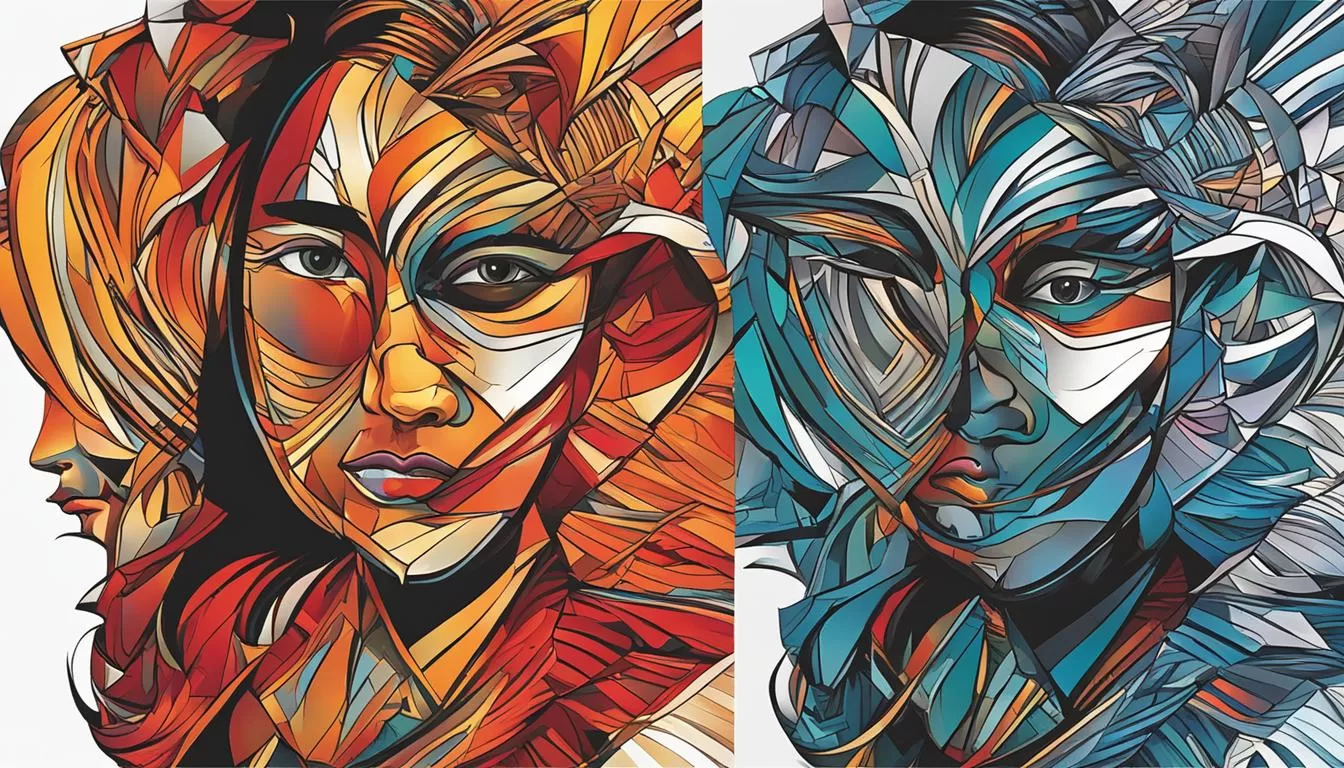Aprenda a criar logotipos profissionais usando o Illustrator com este guia passo a passo. Descubra como usar ferramentas como formas, cores e ícones para criar logotipos incríveis e destacar a identidade da sua empresa.
Se você está procurando maneiras de criar logotipos profissionais, o Illustrator é a ferramenta ideal. Com recursos avançados e uma interface intuitiva, você pode transformar as ideias da sua empresa em logotipos visualmente impactantes. Neste guia, iremos explorar o processo passo a passo para criar logotipos profissionais no Illustrator.
Desde a criação de um novo documento até a adição de cor, formas e ícones, você descobrirá todas as etapas necessárias para alcançar resultados incríveis. Vamos mergulhar fundo no mundo do design de logotipos e explorar as melhores práticas para criar logotipos que representem verdadeiramente a identidade da sua marca.
Passo 1 – Começando
Para começar a criar seu logotipo no Illustrator, é preciso abrir um novo documento no programa e configurar sua área de trabalho. Siga as etapas abaixo para criar seu novo documento:
- Clique em “Arquivo” no menu superior.
- Selecione “Novo” para abrir a janela de criação de novo documento.
- Defina as medidas do seu logotipo, como largura e altura.
- Escolha o modo de cor adequado para o seu projeto, como RGB ou CMYK.
- Clique em “OK” para criar o novo documento.
Ajustando a área de trabalho
Após criar o novo documento, é importante configurar sua área de trabalho para facilitar a criação do logotipo. Siga os passos abaixo:
- Verifique se a paleta de “Controles” está visível. Caso contrário, clique em “Janela” no menu superior e selecione “Controles” para exibi-la.
- Verifique se a paleta de “Camadas” está visível. Caso contrário, clique em “Janela” no menu superior e selecione “Camadas” para exibi-la.
- Ajuste a posição e tamanho das paletas conforme sua preferência, arrastando-as para a posição desejada.
- Para facilitar a criação do logotipo, você pode criar guias inteligentes para ajudar no alinhamento e posicionamento dos elementos. Para criar uma guia inteligente, basta arrastar a partir das réguas na borda do documento.
Ao seguir esses passos, você estará pronto para começar a criar seu logotipo no Illustrator, aproveitando todas as ferramentas e recursos disponíveis.
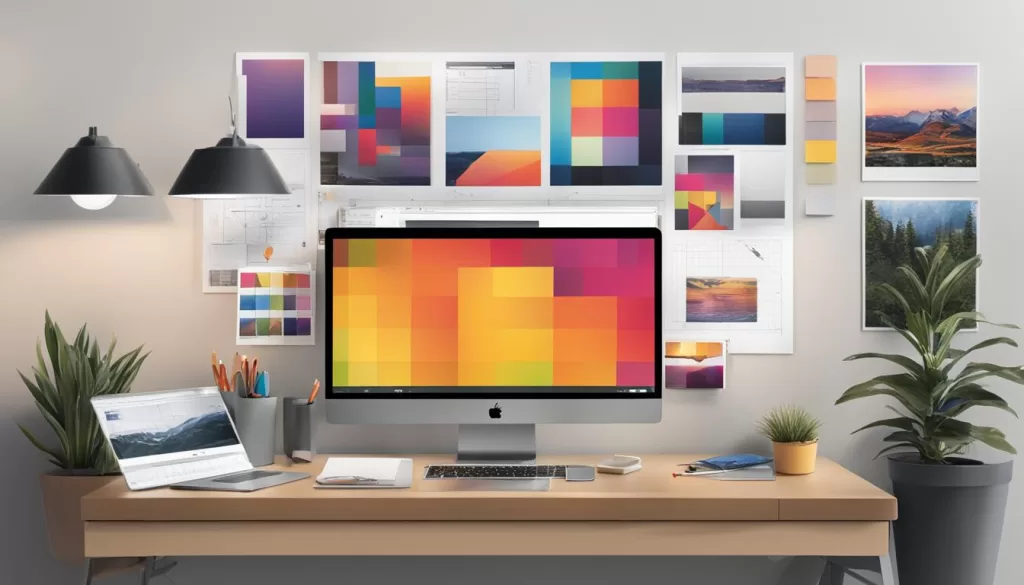
Passo 2 – Usando formas
Na criação de logotipos, as formas desempenham um papel importante. Elas podem ser a base do design e ajudar a transmitir a mensagem visualmente. No Illustrator, você pode usar a ferramenta de forma para criar e personalizar suas próprias formas.
Desenhar formas
Para desenhar formas no Illustrator, siga estes passos:
- Selecione a ferramenta de forma na barra de ferramentas.
- Clique no local onde você deseja começar a desenhar a forma.
- Arraste o cursor para criar a forma desejada.
- Solte o botão do mouse para finalizar a forma.
Após criar uma forma, você pode ajustar seu tamanho, suavizar os cantos e fazer alterações adicionais. Basta selecionar a forma e usar as opções de edição disponíveis no painel de propriedades.
Personalizando suas formas
Além de desenhar formas básicas, o Illustrator oferece várias opções de personalização para tornar suas formas únicas. Você pode alterar as cores de preenchimento e traço, adicionar gradientes, sobrepor várias formas e muito mais. Experimente diferentes combinações para encontrar o estilo perfeito para o seu logotipo.
| Formas Básicas | Personalização |
|---|---|
| Retângulo | Cores de preenchimento e traço |
| Círculo | Gradientes |
| Triângulo | Máscaras de recorte |
| Estrela | Sobreposição de formas |
Lembre-se de que as formas devem ser escolhidas de acordo com a identidade da sua empresa e a mensagem que você deseja transmitir. Ao usar formas de maneira criativa e personalizada, você pode criar um logotipo único e memorável.

Esquema de cores
Um esquema de cores bem escolhido pode fazer toda a diferença no impacto visual do seu logotipo. Aqui estão alguns esquemas de cores populares:
- Monocromático: consiste em usar diferentes tons da mesma cor. Pode transmitir sofisticação e simplicidade.
- Análogo: envolve o uso de cores próximas umas às outras no círculo cromático. Transmite harmonia e coesão.
- Complementar: combina cores opostas no círculo cromático. Cria contrastes marcantes e chamativos.
- Triádico: envolve o uso de três cores igualmente espaçadas no círculo cromático. Transmite energia e equilíbrio.
Explore diferentes esquemas de cores e veja qual se adequa melhor à sua marca e ao seu logotipo. Lembre-se de considerar a legibilidade e a acessibilidade das cores escolhidas, especialmente se você planeja aplicar o logotipo em diferentes mídias.
| Esquemas de Cores | Características |
|---|---|
| Monocromático | Simplicidade e sofisticação |
| Análogo | Harmonia e coesão |
| Complementar | Contrastes marcantes |
| Triádico | Energia e equilíbrio |
Leve em consideração as características da sua marca e o impacto que você deseja causar antes de fazer a sua escolha final de esquema de cores.
Passo 4 – Criando um ícone
O ícone é uma parte importante de um logotipo. Um ícone bem projetado pode transmitir a mensagem e a personalidade da marca de forma clara e impactante. Nesta etapa, você aprenderá como criar um ícone adequado para o seu logotipo usando o Illustrator.
Escolhendo um ícone
A escolha do ícone depende do tipo de empresa e da mensagem que você deseja transmitir. Pense nos valores e na identidade da marca e escolha um ícone que esteja alinhado com esses conceitos. Você pode optar por um ícone abstrato, representando uma ideia ou conceito geral, ou um ícone mais específico, relacionado diretamente ao seu setor ou produto.
Caso não encontre um ícone adequado em bibliotecas de ícones prontos, você também pode criar um do zero usando formas no Illustrator.
Criando um ícone do zero
Para criar um ícone do zero, você pode combinar diferentes formas no Illustrator. Use a ferramenta de forma para desenhar as formas básicas que compõem o seu ícone. Em seguida, ajuste o tamanho e as proporções das formas, garantindo que o ícone fique equilibrado e esteticamente agradável.
Lembre-se de que um ícone deve ser simples e facilmente reconhecível, mesmo em tamanhos pequenos. Evite adicionar muitos detalhes ou linhas desnecessárias que possam dificultar a compreensão do ícone.
| Passo | Ação |
|---|---|
| 1 | Escolha um ícone adequado para o seu logotipo, levando em consideração os valores e a identidade da marca. |
| 2 | Use a ferramenta de forma do Illustrator para desenhar as formas que compõem o ícone. |
| 3 | Ajuste o tamanho e as proporções das formas para obter um ícone equilibrado e esteticamente agradável. |
| 4 | Evite adicionar muitos detalhes ou linhas desnecessárias. |
Passo 5 – Refinando o logotipo
Nesta etapa do processo de criação do logotipo, é hora de refinar os detalhes para deixá-lo mais profissional e impactante. Para isso, você precisará ajustar as formas, adicionar detalhes extras e garantir que tudo esteja alinhado perfeitamente.
Comece selecionando as formas do logotipo e ajustando-as conforme necessário. Utilize as ferramentas de ajuste do Illustrator para redimensionar, girar e reposicionar as formas, criando a composição desejada. Certifique-se de alinhar as formas corretamente para obter um resultado harmonioso.
Além disso, você pode adicionar detalhes extras ao logotipo, como sombras, texturas ou efeitos de luz. Esses elementos podem ajudar a destacar certas partes do design e adicionar mais profundidade e realismo ao logotipo.
Não se esqueça também de testar diferentes versões do logotipo refinado em diferentes tamanhos e formatos. Isso garantirá que ele seja facilmente legível e reconhecível em diferentes contextos e mídias. Faça ajustes adicionais, se necessário, para garantir que o logotipo funcione em todos os cenários.
Lembre-se de que o objetivo é criar um logotipo profissional e impactante que transmita a identidade da sua empresa. Portanto, leve o tempo que for necessário para refinar seu logotipo e fazer os ajustes finais antes de prosseguir para a próxima etapa do processo.

Ajustando formas
Um dos aspectos mais importantes ao refinar seu logotipo é garantir que as formas estejam bem ajustadas. Isso inclui redimensionar, girar e reposicionar as formas para criar a composição desejada. Utilize as ferramentas de ajuste do Illustrator para fazer essas alterações de forma precisa e controlada.
Ao ajustar as formas, leve em consideração a harmonia visual e o equilíbrio geral do logotipo. Certifique-se de que todas as formas estejam alinhadas corretamente e que não haja sobreposições indesejadas. Ajuste também os tamanhos das formas para criar uma hierarquia visual e direcionar o olhar do espectador para as partes mais importantes do logotipo.
Além disso, tenha em mente o contexto em que o logotipo será usado. Verifique se ele é legível e reconhecível em diferentes tamanhos e formatos, para que possa ser aplicado em diversas mídias sem perder sua identidade. Faça ajustes adicionais se necessário para garantir que seu logotipo funcione bem em todas as situações.
Ao finalizar o ajuste das formas, você estará um passo mais perto de ter um logotipo refinado e profissional que represente sua empresa de forma eficaz.
Passo 6 – Fazendo os elementos se encaixarem
Um logotipo bem projetado é aquele em que todos os elementos se encaixam harmoniosamente. Para garantir que as formas do seu logotipo estejam alinhadas corretamente, você pode usar algumas ferramentas e recursos do Illustrator.
Primeiro, você pode ativar as guias inteligentes no Illustrator, que são linhas auxiliares que ajudam a alinhar as formas. Para ativá-las, vá em “Exibir” no menu principal, selecione “Guias” e marque a opção “Guias inteligentes”. Com as guias inteligentes ativadas, você pode mover suas formas próximas a elas para garantir um alinhamento preciso.
Além disso, o Illustrator oferece várias ferramentas de ajuste que facilitam o alinhamento das formas. Por exemplo, você pode usar a ferramenta “Alinhar” para alinhar as formas verticalmente ou horizontalmente. Basta selecionar as formas que deseja alinhar e clicar no botão correspondente na barra superior do Illustrator.
Outra dica útil é usar as opções de distribuição do Illustrator para garantir que as formas estejam espaçadas igualmente. Você pode acessar essas opções clicando com o botão direito do mouse nas formas selecionadas e escolhendo a opção “Distribuir” no menu de contexto.
| Função | Atalho do teclado |
|---|---|
| Ativar guias inteligentes | Exibir > Guias > Guias inteligentes |
| Alinhar formas verticalmente | Selecione as formas e clique no botão “Alinhar verticalmente” na barra superior |
| Alinhar formas horizontalmente | Selecione as formas e clique no botão “Alinhar horizontalmente” na barra superior |
| Distribuir formas igualmente | Clique com o botão direito nas formas selecionadas e escolha a opção “Distribuir” no menu de contexto |
Passo 7 – Salvando e exportando o logotipo
Ao concluir a criação do seu logotipo no Illustrator, é importante salvá-lo corretamente para que você possa usá-lo sempre que precisar. O Illustrator oferece diferentes formatos de arquivo nos quais você pode salvar seu logotipo, dependendo de como você pretende usá-lo.
Salvando seu logotipo
Para salvar seu logotipo no Illustrator, você pode seguir estes passos:
- Clique em “Arquivo” na barra de menu do Illustrator.
- Selecione “Salvar como” para abrir a janela de salvamento.
- Escolha o local onde deseja salvar o arquivo do logotipo.
- Dê um nome ao arquivo do logotipo.
- Selecione o formato de arquivo adequado para o seu logotipo.
- Clique em “Salvar”.
Ao escolher o formato de arquivo, leve em consideração como você pretende usar seu logotipo. Se for para uso digital, como em um site ou redes sociais, o formato PNG é uma boa opção, pois preserva a qualidade da imagem com fundo transparente. Já se você pretende imprimir seu logotipo, o formato PDF é mais adequado por preservar as cores, fontes e vetores.
Exportando seu logotipo
Além de salvar o logotipo, você pode exportá-lo para outros formatos de arquivo específicos, por exemplo, se você precisar usar seu logotipo em outros softwares ou plataformas. Para exportar seu logotipo no Illustrator, siga estas etapas:
- Clique em “Arquivo” na barra de menu do Illustrator.
- Selecione “Exportar” e escolha “Exportar como” ou “Exportar para” dependendo da versão do Illustrator.
- Escolha o local onde deseja salvar o arquivo exportado.
- Dê um nome ao arquivo exportado.
- Selecione o formato de arquivo desejado para exportação.
- Clique em “Exportar”.
Ao exportar seu logotipo, você também pode ajustar as configurações específicas do formato de arquivo escolhido, como resolução, compressão, entre outros, dependendo das necessidades do seu projeto.
Lembre-se de sempre manter uma cópia do arquivo original do logotipo salvo no formato do Illustrator (.ai) para que você possa fazer alterações ou edições futuras, se necessário.
Com o seu logotipo salvo e exportado, você estará pronto para exibi-lo e usá-lo onde for preciso, seja em um site, materiais impressos ou em qualquer outra plataforma.
Conclusão
O design de logotipo no Illustrator pode ser uma tarefa desafiadora, mas com as ferramentas certas e um guia passo a passo, você pode criar logotipos profissionais que representam sua empresa de forma única. O Illustrator oferece uma variedade de recursos que permitem criar logotipos incríveis, desde a escolha das formas certas até a adição de cores e detalhes.
Ao seguir este guia, você aprendeu como começar um novo projeto, usar formas, adicionar cores, criar ícones e refinar seu logotipo. Além disso, você descobriu como fazer com que todos os elementos se encaixem perfeitamente e como salvar e exportar seu logotipo para uso futuro.
O Illustrator é uma ferramenta poderosa que permite explorar todas as possibilidades de design de logotipo. Aproveite os recursos avançados do programa e crie logotipos que realmente se destacam. Lembre-se de que o design de logotipo é uma representação visual da identidade e dos valores da sua empresa, portanto, dedique tempo e esforço para criar algo verdadeiramente único e impactante.
Então, não perca mais tempo! Comece a criar logotipos profissionais no Illustrator e dê vida à identidade visual da sua empresa.
FAQ
Como começar a criar um logotipo no Illustrator?
Para começar a criar seu logotipo no Illustrator, abra um novo documento no programa e configure sua área de trabalho seguindo as etapas indicadas.
Como usar formas no Illustrator para criar logotipos?
Você pode escolher e desenhar formas no Illustrator usando a ferramenta de forma. Aprenda a ajustar o tamanho, suavizar os cantos e personalizar suas formas para criar um logotipo único.
Como adicionar cor ao logotipo?
Escolha um esquema de cores adequado para o seu logotipo e aprenda a adicionar cor usando o preenchimento e o traço. Experimente gradientes para criar efeitos interessantes.
Como criar um ícone para o logotipo?
Escolha um ícone adequado para o seu logotipo ou crie um do zero usando formas no Illustrator. Descubra como combinar diferentes formas e ajustar o tamanho e proporções para obter o resultado desejado.
Como refinar o logotipo e adicionar detalhes?
Selecione, ajuste e alinhe as formas do seu logotipo. Além disso, você pode adicionar detalhes extras como sombras e texturas para deixá-lo mais profissional.
Como fazer os elementos do logotipo se encaixarem harmoniosamente?
Aprenda a alinhar as formas do seu logotipo usando guias inteligentes e aproveite as ferramentas de ajuste do Illustrator para obter um resultado perfeito.
Como salvar e exportar o logotipo criado no Illustrator?
Saiba como salvar seu logotipo no computador ou na nuvem e explore os diferentes formatos de arquivo que você pode usar para compartilhar seu logotipo de forma eficiente.